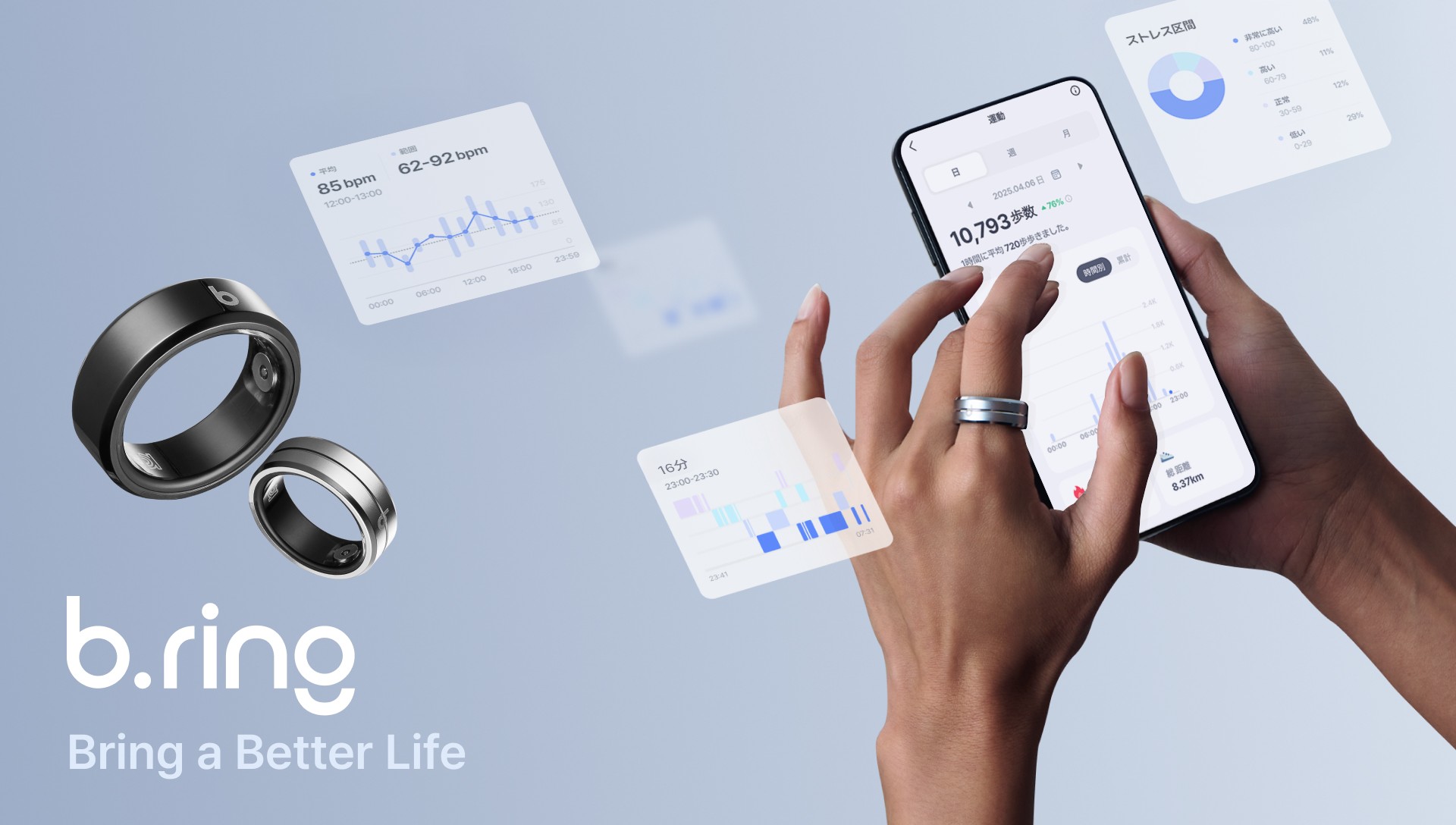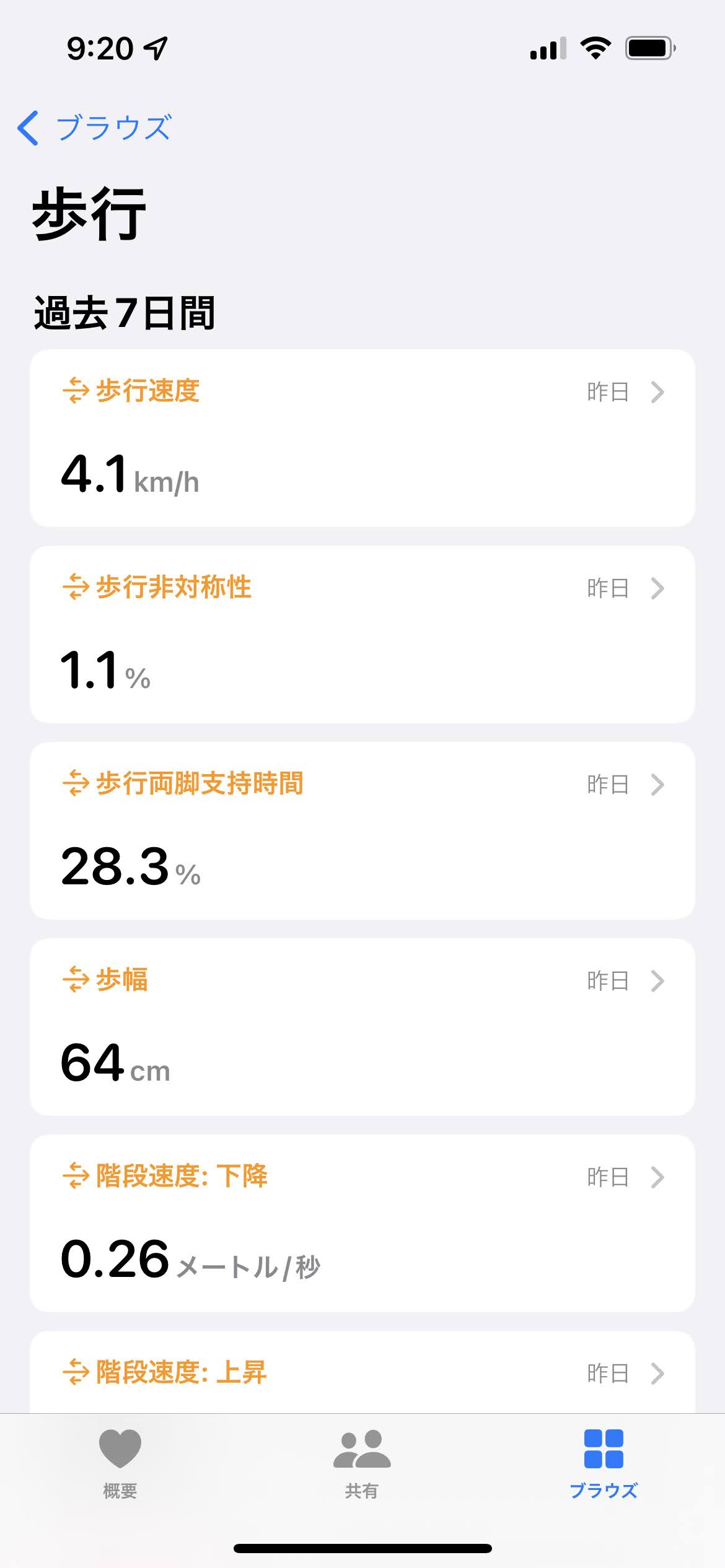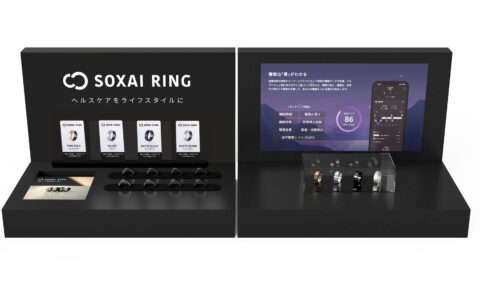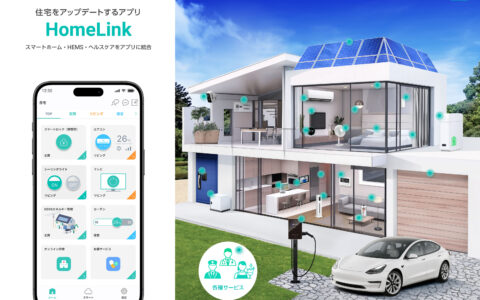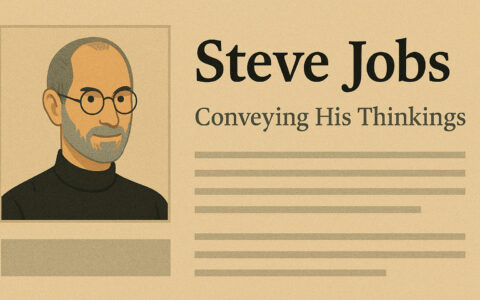2020年10月6日からApple Watchでの使用可能になっているPASMO(パスモ)。
なおSuicaが使えるスマートウォッチは続々と増えていますが、PASMOが使えるスマートウォッチは2021年8月時点ではApple Watchのみ。
ちなみにPayPayが使えるスマートウォッチもApple Watchのみなんです。
使用可能な電子マネー、キャッシュレス決済の方法の多様さもApple Watchがダントツです。
【関連記事】
Apple Watchで使える電子マネーを徹底解説! SUICA、QUICPay、iDをApplePayで使う方法
https://www.smartwatchlife.jp/6752/
PayPayがApple Watchで使えると超便利!初歩の使い方からiPhoneとの使い分け方まで使用法をレポート
https://www.smartwatchlife.jp/2127/
そのPASMOについては、2021年の10月20日(水) までの期間中、新たに「Apple Payの PASMO」の利用開始した人を対象に、2000円以上の 交通・電子マネーの利用で1000円分キャッシュバックする「つかった金額の最大50%もどって くる!キャンペーン」も実施されています。
ここではApple WatchにPASMOを取り込む方法と、そのオトクで賢い使い方について解説します。
Apple PayにPASMOを入れる2つの方法
iPhoneやApple WatchにPASMOを入れて使うには2つの方法があります。
1.既に持っているPASMOカードを移行(取り込み)する
2.新しくPASMOをWalletアプリ内に作る
まず1つ目は、すでに持っているプラスチック製のPASMOカードを取り込む方法です。
取り込む(移行する)ことのできるPASMOカードは定期券でも、記名式パスモでも、無記名パスモでもOKです。
ただし、小児用PASMOカードやクレジットカードと一体型になったPASMOカードは取り込んで使用することができませんのでご注意ください。
2つ目は新しいPASMOアカウントを最初からApplePayでWallet内に作ってしまう方法です。
この方法ではiPhoneだけで簡単に無記名PASMOを作ることができます。ただし、この場合はWalletの中にあらかじめ有効なクレジットカードが登録されている必要があります。
PASMOカード移行(取り込み)方法のご紹介
ここでは既に持っているPASMOカードを移行(取り込み)する方法をご紹介します。PASMOカード移行には2種類の方法があります。
1.iPhoneにPASMOアプリをダウンロードする方法
2.Walletアプリを使用する方法
ここではWalletアプリから既存の記名式PASMOを取り込む方法をご紹介しましょう。
まずはiPhoneのWalletアプリにPASMOカードを移行
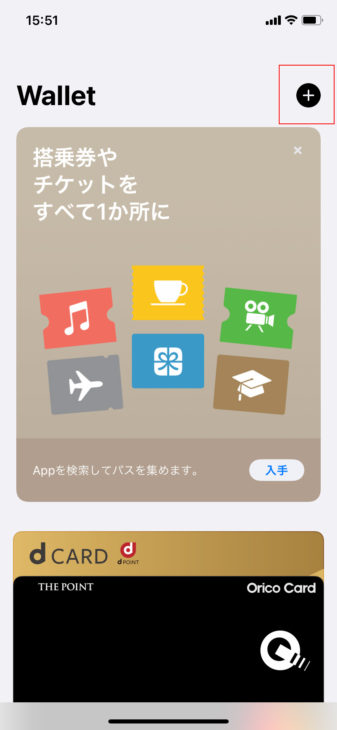
まずはiPhoneのWalletアプリから記名式プラスチックのPASMOカードを追加するために右上の「+」のボタンをタップします。
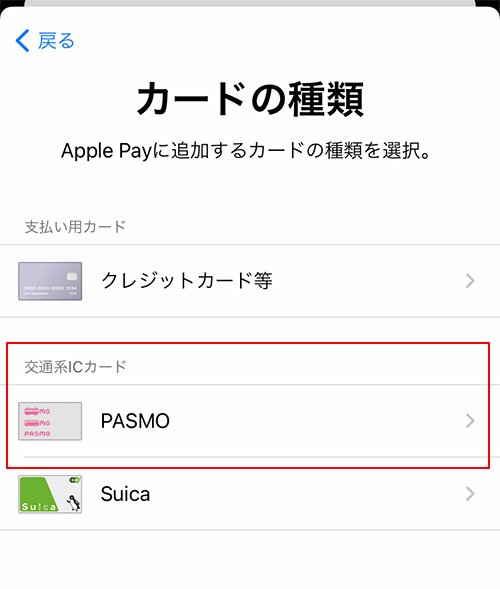
すると交通系ICカード欄に「PASMO」と「Suica」が表示されるので、PASMOを選択します。
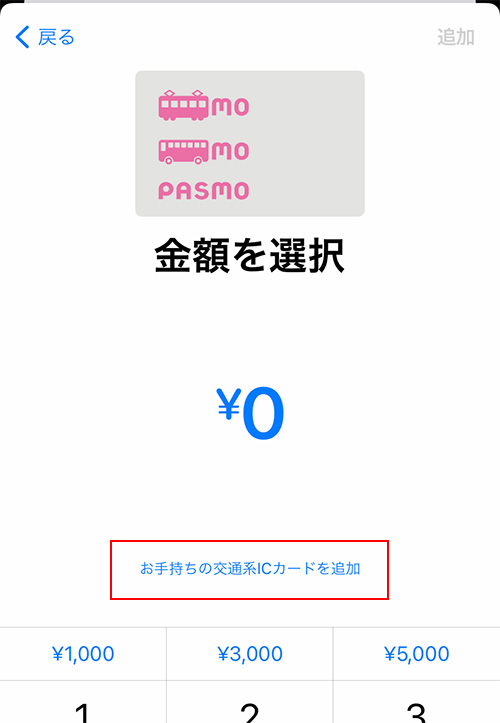
Apple Payにクレジットカードが紐づいていれば金額を入力してすぐに入金できます(この場合は新規に無記名パスモを作成することになります)。
すでに持っているプラスチック製のPASMOカードから取り込みたい場合は「お手持ちの交通系ICカードを追加」のリンクをタップします。
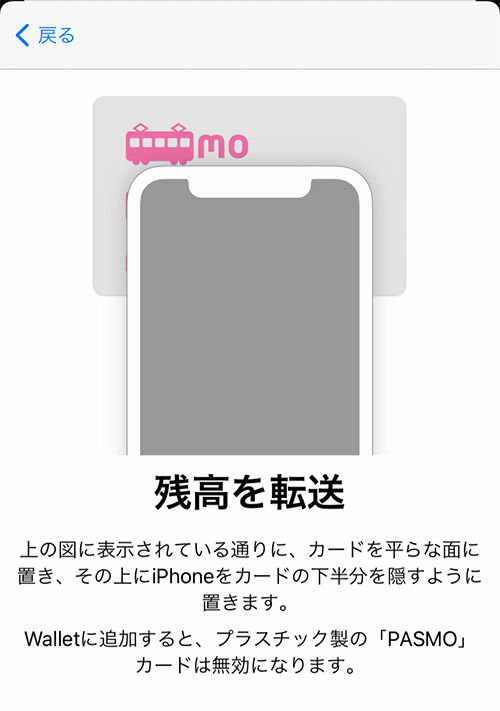
すると、PASMOカードの裏面に書いてあるPBから始まる数列の下4桁の入力を要求されますので入力します。
その後でPASMOカードの上にiPhoneを置いて残高の転送を始めます。
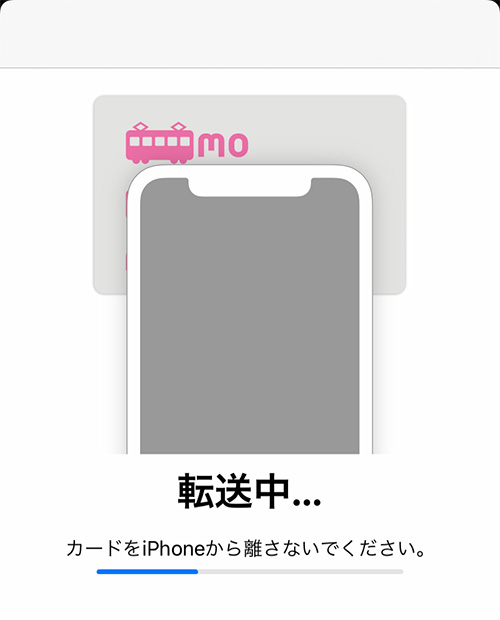
10秒程度でPASMOカードからの残高転送が完了。あっという間に転送が終わります。
これでまずはiPhoneのWalletアプリにPASMOカードの移行が完了です。
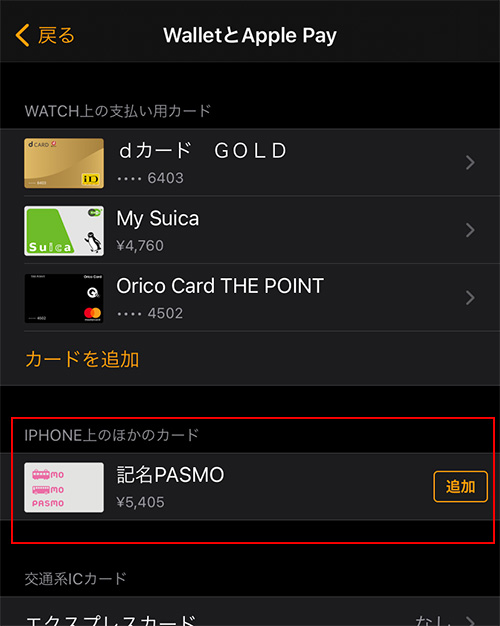
次はiPhone→Apple Watchにパスもカードを移行
次はApple WatchにこのPASMOカードを移行します。
Watchアプリから「WalletとApple Pay」をタップすると、先ほどiPhoneに移行したPASMOカードが既に登録できる状態になっています。
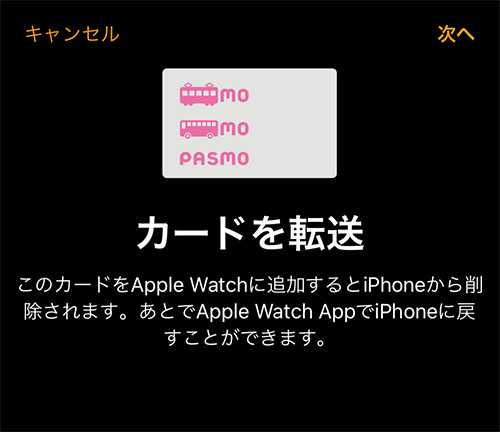
追加のボタンを押したら、こちらも10秒程度でApple WatchにPASMOカードを移行させることができます。
なおApple WatchにPASMOカードを移行させるとiPhoneでは使うことはできません。Phone用にもPASMOが欲しい場合には、もう一度iPhoneのWalletアプリからカードを追加しましょう。
デポジットは?
PASMOは発行時に500円の「デポジット」という金額が発生しています。
たとえば3000円のPASMOカードを作る際には3000円分のチャージ代金と500円のデポジット代金を合わせた3500円が必要になります。
もしもこのPASMOカードが必要なくなった際には、カードを発行している駅の窓口などに行って解約すると500円が戻ってくる仕組みです。
Apple PayでPASMOカードを取り込む場合には、この500円のデポジット代金も一緒に取り込みます。
たとえば4300円のカード残高が残っているPASMOカードを取り込むと500円プラスされて4800円のチャージ残高がApple Payに取り込まれます。
Apple Payに取り込まれて抜け殻になったPASMOカードは、駅の券売機などでチャージしようと思ってもチャージできません。ハサミを入れて処分するのが良さそうです。
チャージ方法

チャージの方法は4つあります。
1.Walletアプリで入金
2.PASMOアプリで入金
3.オートチャージ(PASMOアプリのみ)で入金
4.現金で入金
1〜3のようにアプリから入金する場合には、クレジットカードを紐づけておく必要があります。
Apple Payにすでにクレジットカードを紐づけてあれば簡単に入金できるので便利なのですが、クレジットカードをあまり使いたくなかったり、クレジットカードでの入金が難しい場合には現金で入金する方法もあります。
駅の切符売り場では、カードを置いてチャージするタイプの券売機があれば、そこでチャージすることができます。
また、意外と活用していない方も多いのですが、コンビニなどでもチャージをしてくれます。少し残高が減ってきたらコンビニでチャージするようにすれば、ストレスなく入金できるでしょう。
便利なオートチャージは一部のクレジットカードのみ対応
 チャージ方法の中でも圧倒的に便利なのがオートチャージ。
チャージ方法の中でも圧倒的に便利なのがオートチャージ。
残金が一定金額以下になったら、自動でチャージがされる仕組みです。
使いすぎが心配な人はやめたほうがいいかもしれませんが、電車移動や買い物でガシガシ使いたい人には真っ先にオススメしたい方法です。
ただ、このオートチャージに対応するカードは限られています。
・小田急ポイントクレジットカード
・京王パスポートカード
・京急プレミアポイントカード
・京成カード
・相鉄カード
・SEIBU PRINCE CLUBカード セゾン
・TOKYU CARD
・Tokyo Metro To Me CARD
・東武カード
・横浜交通hama-eco card
いわゆる関東の私鉄に関連したカードですね。Suicaのオートチャージが、JR東日本系列のカード「ビューカード」にしか対応していないのと同じ形です。
上記のカードはクレジットカード界ではややマイナーな存在なので、持っていない方が多いかもしれませんが、PASMOでオートチャージをするためだけにも、作る価値はあるでしょう。
なお上記のクレジットカードを持っている場合のオートチャージサービスへの申し込み方は下記で解説されています。
Apple PayのPASMOでオートチャージサービスに申込みたい。 | Apple PayのPASMOサポート
PASMO使用方法とエクスプレスカード登録
 駅での改札通過やレジでの支払い方法ですが、アップルウォッチのサイドボタンをダブルクリックしてWalletを呼び出して使いたいカードを出す方法が一般的です。
駅での改札通過やレジでの支払い方法ですが、アップルウォッチのサイドボタンをダブルクリックしてWalletを呼び出して使いたいカードを出す方法が一般的です。
私はSuicaもiDもQUICPayも使うので、さっと使いたいカードを呼び出して使います。
ただし、あまり他の電子マネーを使わない方はエクスプレスカードの登録をしておくのがおすすめです。
エクスプレスカードに登録しておくと、いちいちPASMOを呼び出さなくても使えますし、電源が入っていなくても改札機を通過できます。
中にPASMOを取り込めば、Apple Watchを身に着けていること=電子マネーを身につけていることになるので、財布も定期券も全くいらない生活ができるはずです。
Apple Watchを持っているなら使わないと損だといえる機能です。まだSuicaを取り込んでおらず、PASMOを取り込みたかったという人はぜひチャレンジしてみてください。
あわせて読みたい

2021年7月時点の「Suicaが使えるスマートウォッチ」13選
https://www.smartwatchlife.jp/8377/
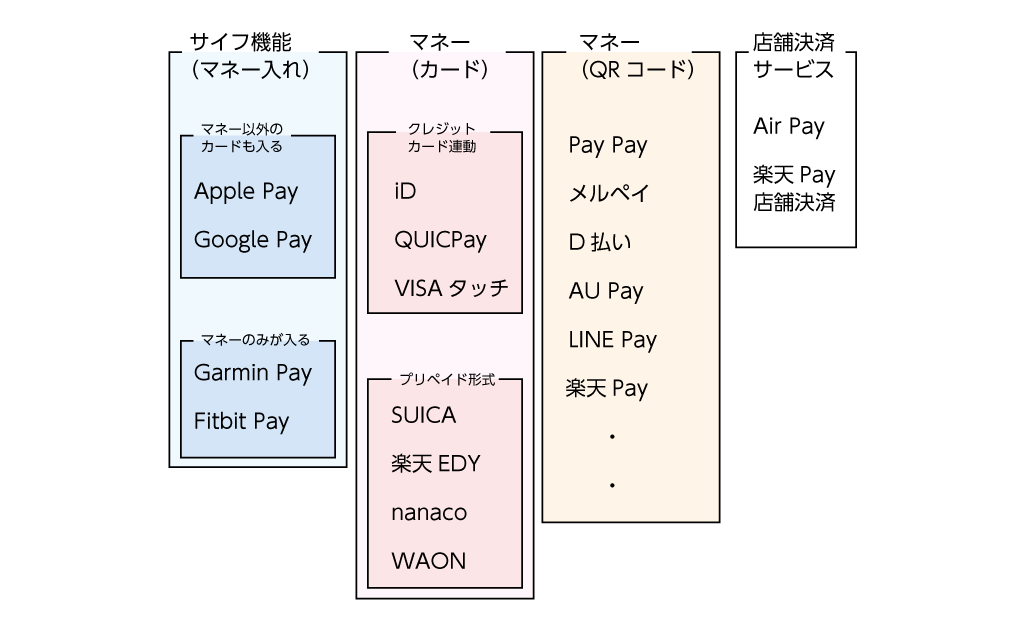
【電子マネーまとめ&一覧表あり】 Apple PayやGoogle Payは「電子マネーのお財布」と考えよう! 多すぎる「○○ペイ」を徹底解説
https://www.smartwatchlife.jp/25596/